Windows10 / 8/7でHamachiサービスが停止する問題を修正
公開: 2020-06-08WindowsPCでLogMeInHamachi VPNサービスを使用していますか? HamachiサービスがWindowsシステムで動作を停止しましたか? 通常、WindowsはLogMeIn Hamachiプログラムをサポートできますが、ユーザーがこのサービスを使用できなくなるような誤動作やエラーが発生する場合があります。 さまざまな問題がさまざまな理由で引き起こされる可能性があります。
「Windows10でHamachiサービスのステータスが停止しました」や「Hamachiサービスが停止しました」など、さまざまな種類のエラーメッセージが表示される場合があります。
したがって、このチュートリアルでは、「Hamachiサービスが停止しました」エラーの背後にある原因を調べてから、それを修正するためのさまざまな解決策について学習しましょう。
ビットドライバーアップデーター:最も推奨される方法
詳細なソリューションに進む前に、Hamachiサービス関連の問題を解決するための最も安全で手間のかからない方法をお勧めします。 「 Hamachinotworking 」エラーを報告した多くのユーザーは、ビットドライバーアップデータツールを使用してネットワークアダプタドライバを更新することで問題を修正できました。
ネットワークアダプタやその他のWindowsドライバを無料で更新するには、以下のリンクをクリックしてください。

Windowsシステムで「Hamachiサービス停止」エラーが発生する原因は何ですか?
LogMeIn Hamachiは、 WindowsユーザーがLANのようなネットワークを分散チーム、ゲーマー、モバイルワーカーなどに安全に拡張できるようにする、一元管理されたVPNサービスです。NATファイアウォールの背後にあるシステム間に直接リンクを作成できるクロスプラットフォームサービスです。
したがって、Hamachiサービス停止エラーの原因となる主な問題は次のとおりです。
- WMI(Windows Management Instrumentation)サービスが無効になっている場合。
- Hamachiアプリに管理者権限がない場合。
- サードパーティのアンチウイルスは、Hamachiトンネルの問題を引き起こす可能性があります。
- LogMeInHamachiトンネリングエンジンが自動的に起動するように正しく構成されていない場合。
「HamachiServiceStopped」エラーを解決するためのテクニック:
「Hamachiサービスが停止しました」エラーは、次の方法で修正できます。 それぞれを詳しく見ていきましょう。
テクニック1:WMIサービスが無効になっているかどうかを確認する
WMI(Windows Management Instrumentation)サービスが無効になっているかどうかを確認する必要があります。無効にすると、Hamachiサービス停止エラーが発生する可能性があります。 WindowsでWMIサービスを有効にするには、次の手順を使用できます。
手順1: [ファイル名を指定して実行]ダイアログボックスに「services.msc」と入力し、Enterキーを押して、[サービス]ウィンドウに移動します。
手順2: Windows Management Instrumentationサービスが見つかるまで下にスクロールし、ダブルクリックアクションを使用して[プロパティ]ウィンドウを開きます。
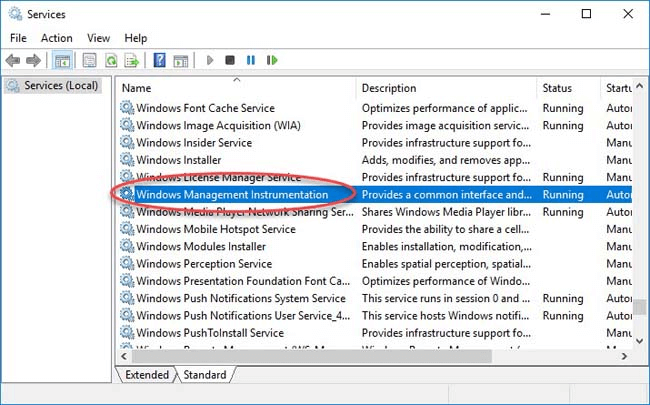
手順3: [プロパティ]ウィンドウの[全般]タブで、スタートアップの種類が[自動]かどうかを確認します。
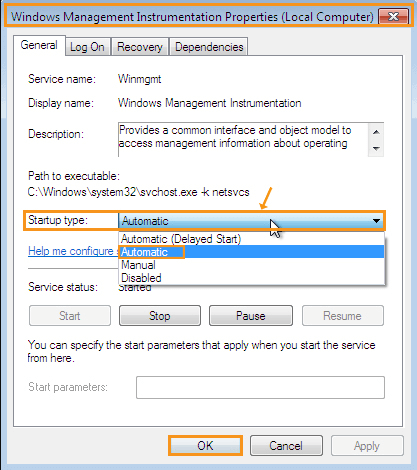
ステップ4:そうでない場合は、ドロップダウンから[自動]を選択します。
ステップ5: 「適用」ボタンを押してから「OK」をクリックします。
Hamachiサービスを再開できるかどうか今すぐ確認してください。 そうでない場合は、問題を解決する他の方法があるので、がっかりしないでください。
また読む: Steamのダウンロードが遅いのを修正する方法[解決済み]
テクニック2:管理者権限を使用してHamachiサービスを実行する
管理者権限でHamachiサービスアプリを実行すると、LogMeInHamachiサーバーが機能しなくなる問題を解決できます。

ステップ1: Hamachi.exeファイルを右クリックし、[管理者として実行]オプションを選択します。
ステップ2: [プロパティ]ウィンドウに移動して、[互換性]タブに移動することもできます。
ステップ3: 「このプログラムを管理者として実行する」の横にボックスが表示されます。
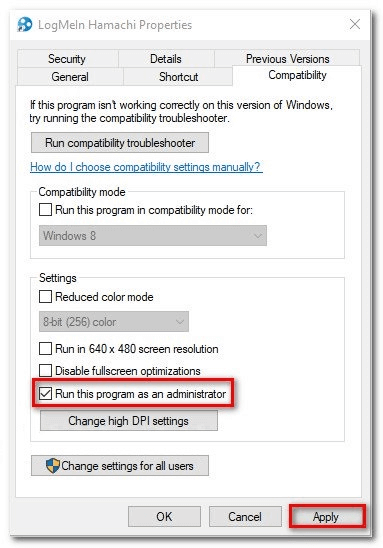
ステップ4:このボックスにチェックマークを付けると、常に管理者としてHamachiアプリが起動します。
ステップ5: [適用]、[ OK ]の順にクリックして、この変更を有効にすることができます。これにより、これを繰り返し行う必要がなくなります。
テクニック3:サードパーティのアンチウイルスツールを無効にする
それでも「Hamachiサービスが停止しました」というエラーが発生する場合は、サードパーティのウイルス対策ソフトウェアを一時的に無効にして、問題が解決するかどうかを確認してください。 ウイルス対策ツールがVPNサービスをブロックすることがあるため、VPNサービスをしばらく無効にすると、ウイルス対策ツールの障害であるかどうかを判断するのに役立ちます。
したがって、これを実行した後にHamachiサービスが機能し始めた場合は、現在のウイルス対策ソフトウェアをアンインストールして、システムに新しいウイルス対策ツールをインストールできます。
テクニック4:LogMeInHamachiサービスを再インストールする
Hamachiサービスが正しくインストールされていない場合は、Hamachiサービスを再インストールして、「Hamachiサービスが停止しました」という問題が恒久的に修正されるようにすることができます。 Hamachiサービスを再インストールする方法は?
これがあなたがそれをすることができる方法です:
ステップ1:コントロールパネルに移動し、[プログラムと機能]セクションの[プログラムのアンインストール]オプションに移動します。
ステップ2: Hamachiサービスを見つけてアンインストールします。
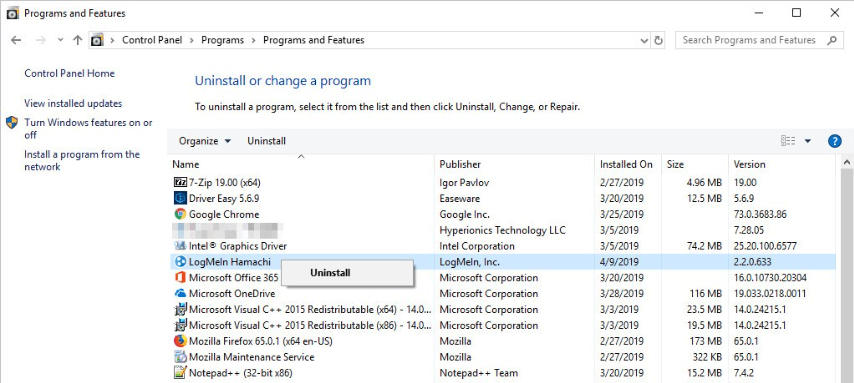
ステップ3:アンインストールが完了したら、 LogMeIn Hamachiの公式サイトにアクセスしてプログラムをダウンロードし、システムに再度インストールします。
最後に、Hamachiプログラムが正しく機能しているかどうかを確認します。
続きを読む: VACはゲームセッションを確認できませんでした:問題は解決しました
テクニック5:Hamachiトンネリングエンジンを適切に構成する
次の方法で、Hamachiサーバーが動作を停止したというエラーを取り除くようにHamachiトンネリングエンジンを構成します。
手順1: [実行]ダイアログボックスを起動し、 「services.msc」と入力して[ OK]をクリックします。
ステップ2: [サービス]ウィンドウでHamachiトンネリングエンジンを見つけ、それを右クリックして[プロパティ]に移動します。
ステップ3: [プロパティ]ウィンドウの[全般]タブに、[自動]に設定できる[スタートアップの種類]というオプションが表示されます。
ステップ4:次に、[ログオン]タブに移動し、 [サービスにデスクトップとの対話を許可する]オプションがオンになっているローカルシステムアカウントが有効になっていることを確認します。
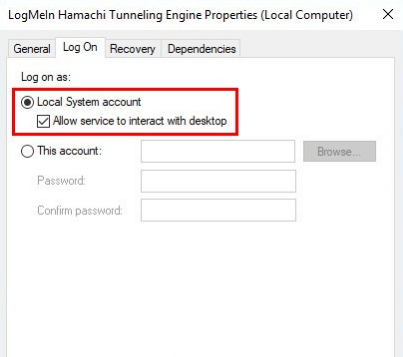
ステップ5:この後、[ OK]をクリックします。
ステップ6:ここで、ファイルエクスプローラーからその場所に移動します。 「C:\ ProgramFiles(x86)\ LogMeInHamachi」
ステップ7:次に、右クリックアクションでhamachi-2-ui.exeファイルのプロパティをクリックして開く必要があります。
手順8: [セキュリティ]タブで[ユーザー]グループの権限を編集して、[読み取りと実行]に設定します。
手順9: [OK]をクリックして変更を保存します。
テクニック6:デバイスドライバーを自動的に更新する
「Hamachiサービスが停止しました」エラーの最後の解決策は、ネットワークアダプタドライバを更新して、VPNがエラーなしでスムーズに実行されるようにすることです。 ネットワークドライバーアダプターの手動更新のプロセスは、煩雑で、重要で、時間がかかる可能性があるため、自動更新プロセスをお勧めします。
あなたがする必要があるのはあなたのシステムに最高のドライバーアップデーターソフトウェアをインストールし、それでシステムをスキャンして欠陥のあるネットワークアダプタードライバーを検出することです。 検出されたら、障害のあるドライバーの名前の横にある更新ボタンを使用して簡単に更新できます。 ドライバアップデータツールは、ネットワークドライバアダプタの更新バージョンをダウンロードしてシステムにインストールします。

他にドライバー関連の問題がある場合は、それもシステムのドライバーアップデーターツールによって修正され、最終的にはエラーや手間をかけずにシステムを効果的に運用できるようになります。
Hamachiサービス停止エラーが修正されました
これはすべて、「Hamachiサービスが停止しました」エラーとその実行可能な解決策に関するものでした。 VPNサービスの誤動作の原因は、前述のソリューションのいずれかを使用して簡単に分類できます。
